Másolni és áthelyezni fájlokat könyvtár parancs segítségével -, hogy nyissa meg a Windows Explorer
Fájlok és mappák kezelése könnyebb, hogy nem SharePoint és a Windows Explorer. A parancs a „Megnyitás Explorer”, akkor másolni és áthelyezni fájlokat és mappákat, valamint a számítógépen.
Az "Open in Explorer" SharePoint használ ActiveX-vezérlőket. ezért csak a támogatott az Internet Explorerben. Nem működik a Windows a Microsoft Edge-böngésző, a Google Chrome vagy a Mozilla Firefox, valamint a Mac platform. Az ActiveX-vezérlő csak munkavégzéshez szükséges fájlokat a Windows Intézőben. Az egyéb tevékenységek a SharePoint, akkor bármilyen támogatott böngészőt.
Szoftver használatának követelményeit a parancs a „Megnyitás Explorer”
Ha a Megnyitás parancsot a Explorer problémái, győződjön meg arról, hogy az ügyfél számítógép telepítve van és fut a szükséges szoftvert:
Internet Explorer 10.0 vagy újabb. Ezenkívül fel kell venni az ActiveX komponensek.
Engedélyezze a „Web Client”
Kövesse az alábbi lépéseket, hogy a szolgáltatás „Web Client”.
Nyomja le a Windows + R gombokat.
Írja be a services.msc parancsot, majd nyomja le az ENTER billentyűt.
Lapozzunk végig a listát, hogy megtalálják a webes kliens. Lehet, hogy kattintson a cím nevét. rendezni az oszlopra.
Kattintson a jobb gombbal a webes ügyfelet, majd az Automatikus. Ha a Kézi lehetõséget (aktiválja a start). nem tudja megváltoztatni.
Próbálja ki a parancsot a „Megnyitás Explorer” SharePoint. Web kliens automatikusan el kell indulnia, és látni fogja a folyamatban az állapot oszlopban.
Ha nem fut, kattintson a jobb gombbal a webes ügyfelet, majd kattintson az Indítás gombra.
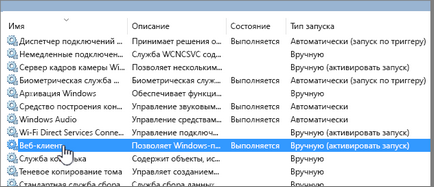
Nem olyan böngészőt használ, amely támogatja az ActiveX-vezérlőket. Az "Open in Explorer" csak akkor működik az Internet Explorer 10 vagy 11 Míg a Windows 10 az alapértelmezett böngésző, Edge, az Internet Explorer 11 is be van állítva. Az "Open in Explorer" nem támogatott Edge, a Chrome vagy a Firefox. Tudod mozgatni a fájlokat az Internet Explorer segítségével, majd térjen vissza a szokásos böngésző.
Az Internet Explorer blokkolta az ActiveX-vezérlők vagy kiegészítőket. Az Internet Explorer 11 + nazhmiteALT TNA billentyűzetet. Ha az Eszközök menüben ki van jelölve az ActiveX-szűrés. nyomja meg az X, hogy kapcsolja ki. Is meg lehet nyitni az Eszközök menüben. válassza ki a Biztonság és kattintson az ActiveX-szűrés.
Ön egy 64 bites verziójú Internet Explorer. ActiveX-vezérlők 32 bites. Nem működik a 64 bites verziójú Internet Explorer. Az Internet Explorer 11 automatikusan átvált a 32 bites verzió használata esetén ActiveX-vezérlőket. Azonban, ha használja a 64 bites Internet Explorer 10, akkor meg kell váltani egy 32 bites verzió. A verzió, nazhmiteALT + H, majd - klavishuAdlya nyissa ki az ablakot "Az Internet Explorer program."
SharePoint bővítmények nincsenek telepítve. Az Internet Explorer Eszközök menüjében kattintson a Bővítmények kezelése. A parancs használatához a „Megnyitás Explorer” kell telepíteni, és bekapcsolta legalább egyet a következő bővítmények (verziótól függően a SharePoint)
Útmutató az úgynevezett Windows fájlkezelő rendszert használják a számítógépet. Meg tudja nyitni a SharePoint könyvtár a Windows Intézőben, és áthelyezni vagy másolni fájlokat és mappákat a számítógépről a SharePoint. Azt is nyitott több SharePoint könyvtárak a Windows Intézőben a másolni vagy áthelyezni a mappák között.
Megjegyzés: Ha benne a kötelező eltávolítását fájlokat. talán ezt a funkciót ideiglenesen letiltani, így le több fájlt. Cm. Mint egy cikket a könyvtárban tartalmazzák a kötelezően eltávolítása fájlokat.
A SharePoint dokumentumtár, nyisson meg egy fájlt vagy mappát, amit szeretne áthelyezni vagy másolni.
Tegye az alábbiak egyikét :.
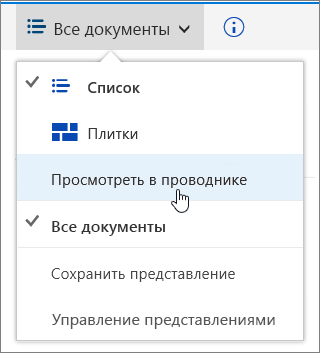
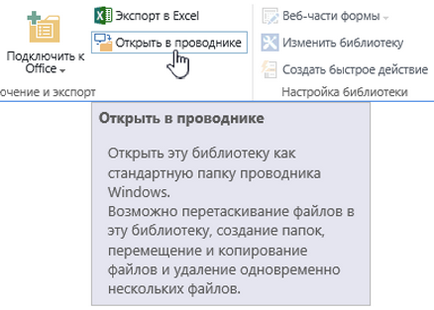
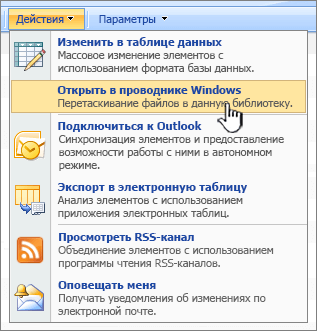
Amellett, hogy a nyitás a Windows Intézőben SharePoint Online is megy a könyvtárba, hogy egy másik lapot a klasszikus minőségi SharePoint. Figyelmen kívül hagyhatja, vagy zárja be a Könyvtár ablak.
Ön is kap egy pop-up ablak, amelyben meg kell szinkronizálni a könyvtárban. Szinkronizálja a könyvtár nem szükséges. A megnyitón a könyvtár a Windows Intézőben a számítógépen Hozzon létre egy ideiglenes mappát. Ha a szinkronizálást, akkor kap egy állandó mappa szinkronizálva van a dokumentumtár. További információért lásd. Cikk szinkronizálása SharePoint webhelyek segítségével az új kliens OneDrive szinkronizálást.
Ha megnyitja az Internet Explorer biztonsági párbeszédpanel. kattintson az Engedélyezés. Ezen felül, akkor válassza ki ne jelenjen meg a figyelmeztető erre a programra.
Nyissa meg a célmappát a dokumentumot, és ismételje meg a 2. lépést Ez lehet egy másik mappába vagy könyvtárba, ugyanazon a helyszínen vagy a könyvtár egy másik helyén vagy más helyszínen gyűjtemény.
Nyitva a két dokumentumtárakhoz a Windows Intézőben (kezdő és befejező), akkor másolni vagy áthelyezni fájlokat és mappákat közöttük.
Gondoskodjon a két ablak, így volt kényelmes, másolni és áthelyezni fájlokat és mappákat. Hogy megjelenítse őket mind a képernyőn, kövesse az alábbi lépéseket:
Kattints az eredeti dobozt és nyomja meg a Windows gomb + Balra nyíl. Az ablakot kell rögzíteni a bal oldalon a képernyő.
Nem ugyanaz a végét az ablakon, de nyomja meg a Windows gomb + JOBBRA. rögzítse azt a jobb oldalon. Ekkor megjelenik két ablak.
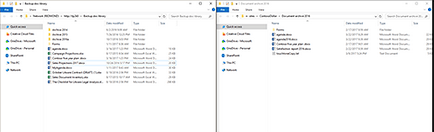
Azt is csak megváltoztatni az ablak méretét és azokat egymással.
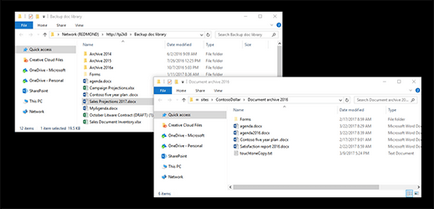
Tegye az alábbiak egyikét :.
A fájlok másolása és mappák, jelölje ki őket, az eredeti könyvtár, a jobb gombbal, és válassza a Másolás vagy nyomja meg a CTRL + C billentyűket.
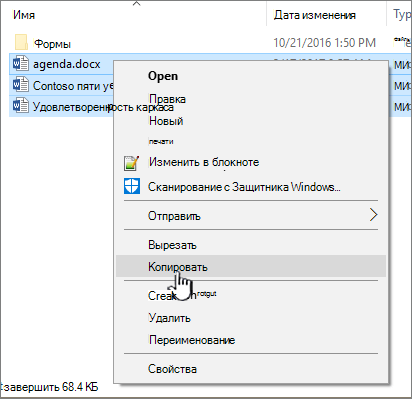
Mozgatni fájlokat és mappákat kiválasztja azokat az eredeti könyvtár jobb gombbal, és válassza a Kivágás vagy a CTRL + X billentyűket.
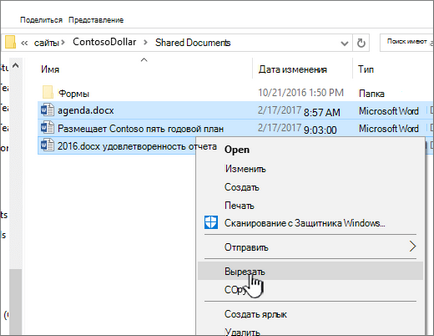
Áthelyezhetünk, akkor is húzza őket az egyik ablakból a másikba vezető, ahelyett, hogy a kivágás és beillesztés.
A cél mappát, kattintson a jobb gombbal, és válassza a Beillesztés vagy a CTRL + V billentyűket.
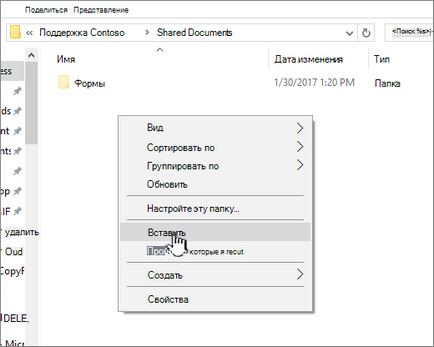
Megjegyzés: Ha nem látja a Paste parancsot. menj vissza az eredeti mappát, válassza ki a kívánt fájlokat és mappákat, kattintson a jobb gombbal, és válassza a Kivágás vagy Másolás.

Másolása vagy áthelyezése az összes fájlt, zárja be mindkét windows explorer. Minden változás a fájlok vagy mappák automatikusan átkerülnek a SharePoint.
A jogerős könyvtár SharePoint. Ha új fájlokat, mappákat vagy a változtatást még nem jelenik meg, frissítse az oldalt.
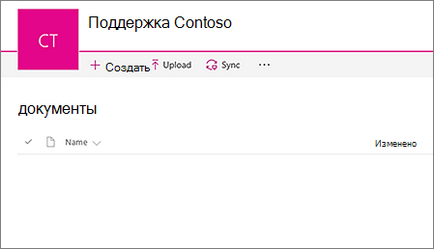
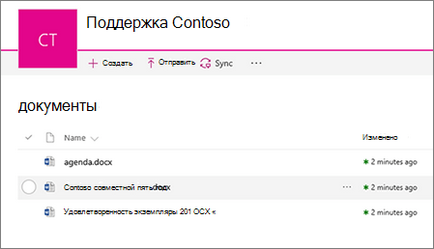
A fájlok átmásolása után
Ahelyett, hogy a Megnyitás Explorer. Azt is szinkronizálhatja könyvtárából számítógépre. Ugyanakkor létrehoz egy végleges példányt a SharePoint könyvtár. Fájlokat menteni a szinkronizált mappa automatikusan hozzáadni a megfelelő SharePoint könyvtárban.
Azt is szinkronizálni a forrás vagy cél könyvtárat (vagy mindkettő), majd másolni és áthelyezni fájlokat közöttük. További információért lásd. Cikk szinkronizálása SharePoint webhelyek segítségével az új kliens OneDrive szinkronizálást.
Miért verziói nem másolhatók vagy elmozdult a szinkronizálást vagy a „Megnyitás Explorer”?
Változatkezelés képes SharePoint könyvtárakban. Verziót, valamint azok nyomon követése tárolt adatok SharePoint, nem fájlokat. Amikor az új változat a SharePoint visszatérés nem írja felül a régi fájlt, és megkülönbözteti a régi és az új verziószámot. Fájlok tárolása egymástól elkülönítve és nyomon követése a könyvtár, de változatok állnak rendelkezésre csak a SharePoint könyvtárba.
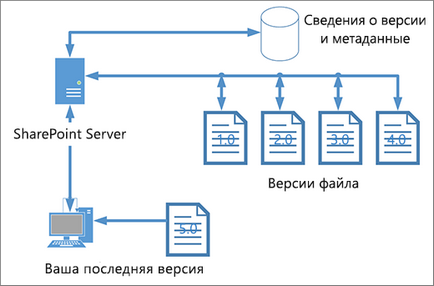
Ha a SharePoint Online, kattintson az Áthelyezés vonatkozik mindkét változata a magazin, úgy, ahogyan a könyvtárban. Mozgás tartja változat, mert csak egy van a fájl másolatát és szerkezetét. Amikor a SharePoint Online mozgatása mappák közötti, és a könyvtárak a Lépés. jól tolerálható és verzió információ nyomon követésére.
Azonban a csapat SharePoint Online Másolás csak a legújabb verzióját a fájlt. Ez megakadályozza, hogy a fakitermelés két különböző helyen. Meg tudja módosítani a fájlt, de akkor csak a saját maga.
Azt is tárolni könyvtári adatok, ha a másolat a könyvtár a sablonból, miközben az adathalmaz. További információért lásd. Cikk sablonok.
Mi a különbség az időzítés a nyitó és a karmester?
Ha a szinkronizálás és a nyílt parancs a Windows Intézőben SharePoint könyvtár csatlakozik a mappát a számítógépen. A különbség a két mód között abban rejlik, hogy a nyílt parancs a Windows Explorer használ egy ideiglenes mappát, amely megnyitja a Windows Intézőben. Csak azért létezik, hogy zárja be, és mentse a tartalmat a SharePoint. Open in Explorer kell használni, ha lehet csak másolja a fájlt vagy mappát, és az állandó helyi mappa nincs szükség.
Ha szinkronizáláshoz OneDrive cégeknek kliens létrehoz egy mappát, hogy lehet használni folyamatosan. Minden tartalom, adunk egy mappát a számítógépen, vagy a könyvtárban, változtatni, vagy távolítani, és automatikusan szinkronizálja a többi helyen. Például, miután a szinkronizálás a könyvtár, akkor mentse a fájlt Word vagy az Excel egy helyi mappába, és a rendszer automatikusan elküldi a SharePoint könyvtárba. Ha offline dolgozik, szinkronizálás frissítéseket a SharePoint könyvtár, amint a kapcsolat helyreállt.